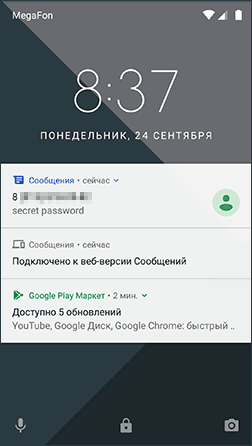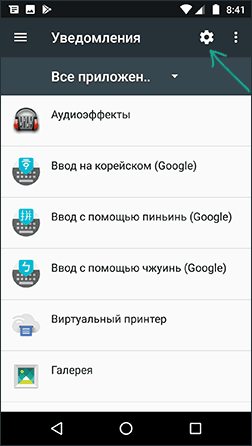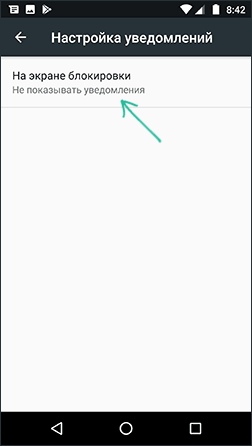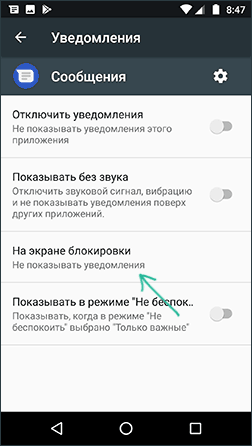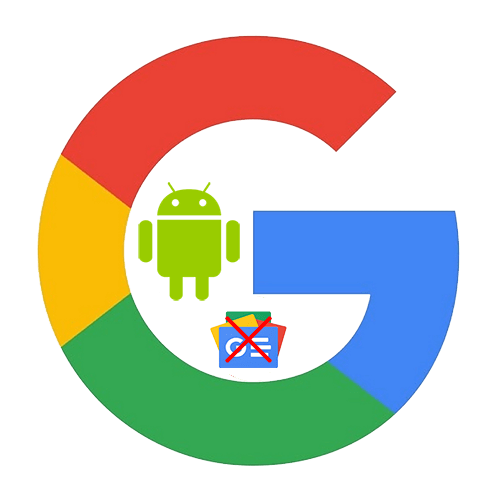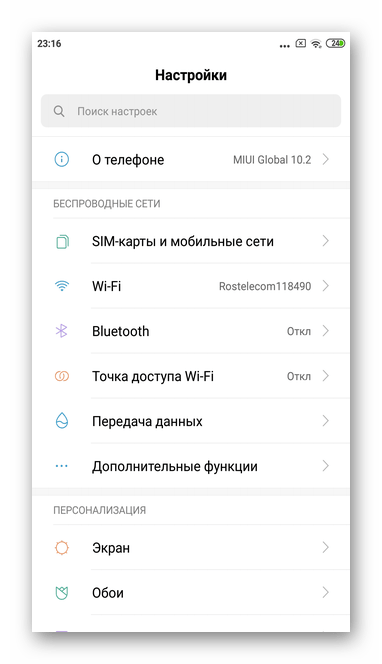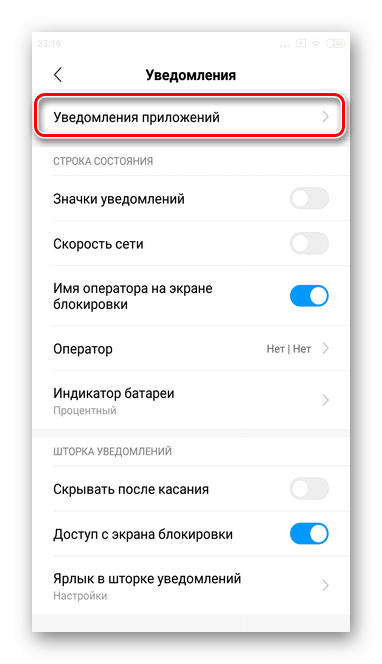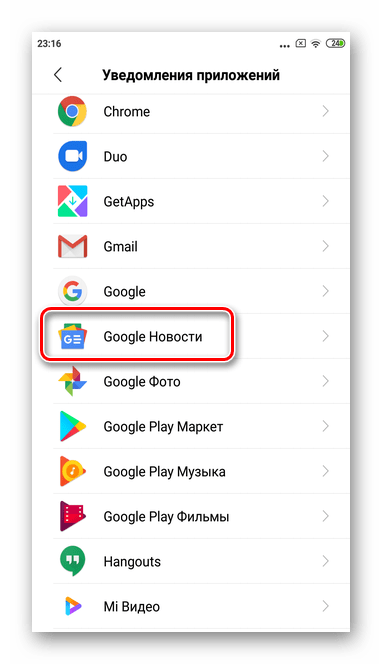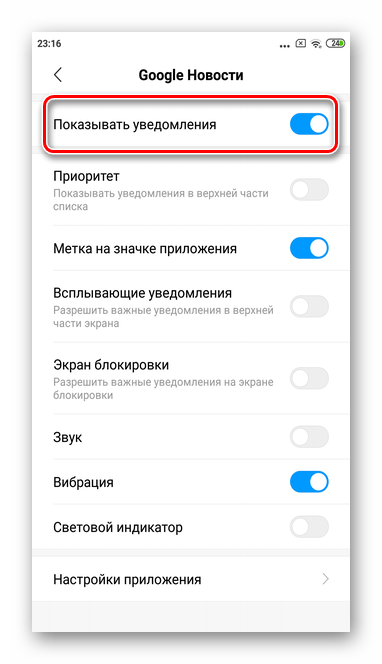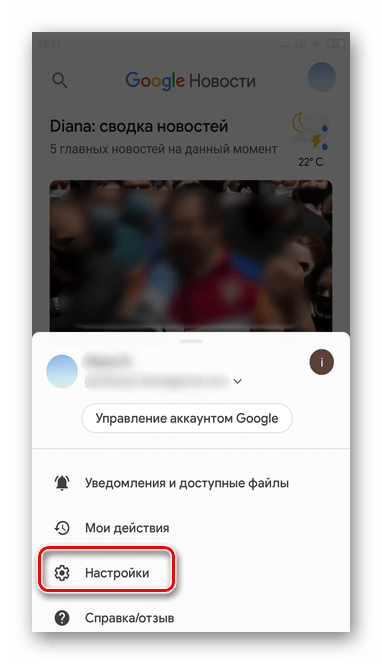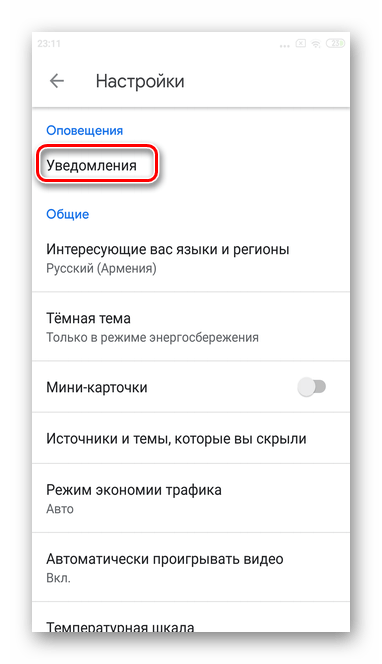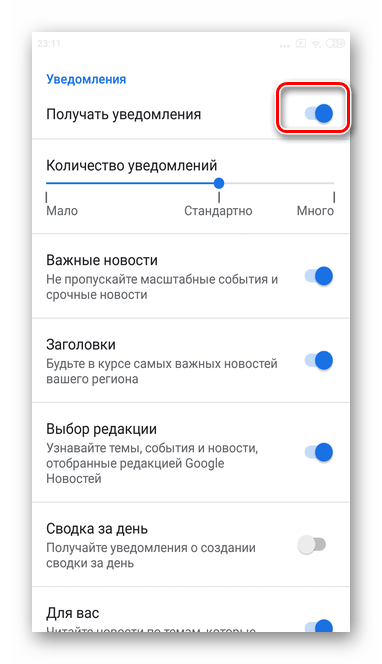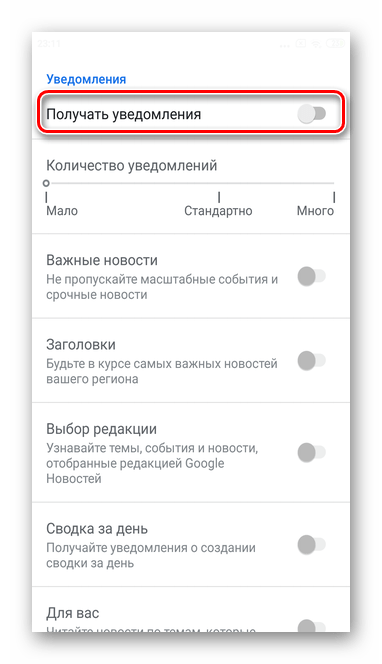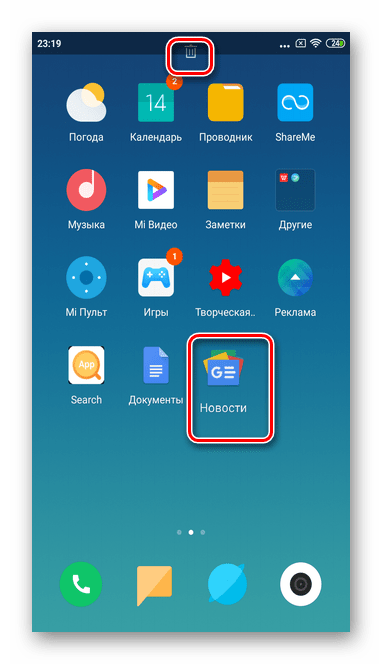- Как отключить уведомления на экране блокировки Android
- Отключение всех уведомлений на экране блокировки
- Отключение уведомлений на экране блокировки для отдельных приложений
- Отключение Google Новостей на Android
- Вариант 1: Отключение уведомлений
- Способ 1: Настройки системы
- Способ 2: Настройки приложения
- Вариант 2: Полное удаление Google Новостей
- Помогла ли вам эта статья?
- Поделиться статьей в социальных сетях:
- Еще статьи по данной теме:
- Как можно убрать рекламу и новости с экрана блокировки Xiaomi в разных версиях MIUI
- Почему появляется реклама на экране блокировки
- Как можно отключить рекламу и новости
- Удаление программы «Карусель»
- Ограничение «Карусели» в MIUI 12 и новее
- Можно ли вообще отключить всю рекламу
Как отключить уведомления на экране блокировки Android

В этой инструкции подробно о том, как отключить все уведомления на экране блокировки Android для или же только для отдельных приложений (например, только для сообщений). Способы подойдут для всех последних версий Android (6-9). Скриншоты представлены для «чистой» системы, но и в различных фирменных оболочках Samsung, Xiaomi и других шаги будут примерно теми же.
Отключение всех уведомлений на экране блокировки
Чтобы отключить все уведомления на экране блокировки Android 6 и 7, используйте следующие шаги:
- Зайдите в Настройки — Уведомления.
- Нажмите по кнопке настроек в верхней строке (значок с шестеренкой).
- Нажмите по пункту «На экране блокировки».
- Выберите один из вариантов — «Не показывать уведомления», «Показывать уведомления», «Скрывать личные данные».
На телефонах с Android 8 и 9 отключить все уведомления можно также следующим способом:
- Зайдите в Настройки — Безопасность и местоположение.
- В разделе «Безопасность» нажмите по пункту «Настройки экрана блокировки».
- Нажмите по пункту «На экране блокировки» и выберите «Не показывать уведомления» для их отключения.
Сделанные настройки будут применены ко всем уведомлениям на вашем телефоне — они не будут показываться.
Отключение уведомлений на экране блокировки для отдельных приложений
Если вам требуется скрыть только отдельные уведомления с экрана блокировки, например, только уведомления об СМС сообщениях, сделать это можно следующим образом:
- Зайдите в Настройки — Уведомления.
- Выберите приложение, для которого требуется отключить уведомления.
- Нажмите по пункту «На экране блокировки» и выберите «Не показывать уведомления».
После этого уведомления для выбранного приложения будут отключены. То же самое можно повторить и для других приложений, информацию от которых требуется скрыть.
А вдруг и это будет интересно:
25.09.2018 в 09:05
Не знаю как на остальных, но на моём смартфоне с Андроид 6.0.1 ,чтобы управлять уведомлениями, нужно кликать «Настройки — Звуки и уведомления» и уже там выбирается пункт «Уведомления» .
20.08.2019 в 15:55
Здравствуйте! Возникла проблема. Приложение «LIKEE». Слежу за ребёнком, что да как желает и общается : )
Отключил все уведомления от приложения. Но периодически от него вывоводятся уведомления на весь экран блокировки! Нигде в настройках самого приложения функции отключения уведомлений нет. На телефоне все разрешения и уведомления запрещены. Но как оно выводит на экран блокировки уведомления? … я не понимаю…
29.12.2019 в 21:59
Такая же проблема. слежу за мелкой сестрой и тоже стали уведомления вылезать после его установки. вы не нашли решение проблемы?
Источник
Отключение Google Новостей на Android
Вариант 1: Отключение уведомлений
Отключение уведомлений Google Новостей позволит на любой промежуток времени прекратить показ новых статей и материалов. Такой вариант подойдет тем, кто не хочет полностью удалять сервис со своего смартфона. Рассмотрим два метода выполнения данного действия: через настройки телефона и с помощью самого приложения.
Способ 1: Настройки системы
- Откройте «Настройки» Android и прокрутите список до пункта «Уведомления».
Выберите раздел «Уведомления приложений». Также, в зависимости от производителя смартфона и версии операционной системы, список приложений может быть указан сразу на данном этапе.
Отключите опцию получения оповещений, передвинув ползунок в положение «Выключен».
Таким же методом в любое время можно повторно запустить показ сообщений от программы.
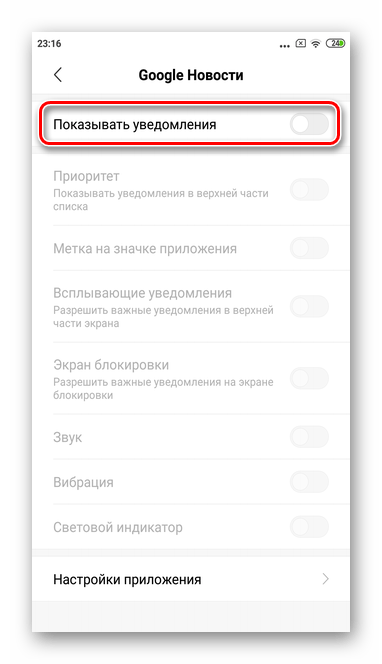
Способ 2: Настройки приложения
- Запустите приложение и тапните на свой аватар в правом верхнем углу.
Выберите категорию «Уведомления».
Переведите ползунок напротив строки «Получать уведомления» в положение «Выключен».
После выполнения этих действий вы больше не будете получать уведомления о различных новостях. Однако в фоновом режиме Google Новости продолжат работать.

Вариант 2: Полное удаление Google Новостей
В большинстве смартфонов на базе Android сервисы Google предустановлены сразу. Если вы более не нуждаетесь в постоянной фоновой работе Google Новостей, оптимальным методом станет удаление приложения. При желании в любое время можно повторно его скачать и установить.
- Удерживайте в течение нескольких секунд палец на иконке программы «Google Новостей».
Оттяните ее вверх, перенося таким образом в «Корзину».
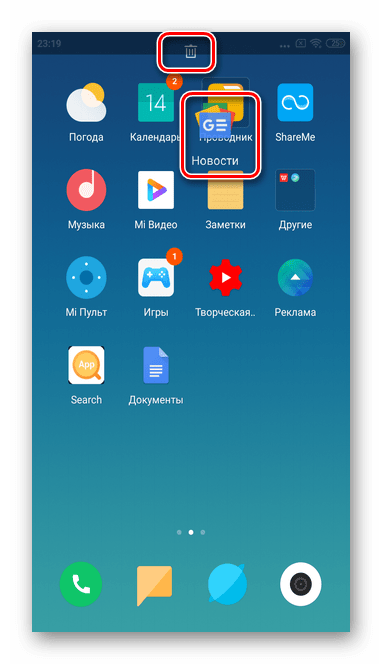
Учтите, что в некоторых смартфонах удаление происходит без предварительного подтверждения действия.
Помимо этой статьи, на сайте еще 12475 инструкций.
Добавьте сайт Lumpics.ru в закладки (CTRL+D) и мы точно еще пригодимся вам.
Отблагодарите автора, поделитесь статьей в социальных сетях.
Помогла ли вам эта статья?
Поделиться статьей в социальных сетях:
Еще статьи по данной теме:
АЛО ВЫ В КУРСЕ ЧТО ЭТО НЕВОЗМОЖНО УДАЛИТЬ БЕЗ РУТ ПРАВ ЗАЧЕМ ВЫ НЕ ДОГВОРИВАЙТЕ ЛЮЯДМ ИНФО
Уважаемый аноним, а вы в курсе того, что своим комментарием вводите пользователей в заблуждение? Google Новости — не является предустановленным приложением в ОС Android. Следовательно, удаляется оно так же просто, как и любое другое приложение, и изложенной в статье инструкции достаточно для решения задачи, озвученной в ее заголовке. Если вы не можете его удалить, варианта два — либо вы выполняете не те действия, либо пытаетесь удалить совершенно другое, действительно предустановленное приложение. Из этих ошибок вытекает еще один вариант — на устройстве вирус, а вы не в курсе, не заметили. Статьи ниже помогут справиться с проблемой, если вы удосужитесь их прочитать более внимательно чем эту.
После обновления телефона, появилась лента новостей, от Гугл, причем на экране телефона. И все пишут рекомендованный. Уже и уведомления отключила все и рекламу. Все равно появляются, что делать? Телефон марки Tecno Spark 5. Новая модель.
Галина, здравствуйте. Лента новостей, которая появилась после обновления, находится на самом левом экране и в ней есть несколько вкладок? То есть, если находясь на главном экране сделать свайп вправо, вы увидите эти новости? Если речь именно об этом элементе, проще всего избавиться от него путем установки другого лаунчера (вероятно, Лента Новостей Google была добавлена в системный после обновления).
Получилось только когда я сделала обновление Hios Lanchar…правда пришлось немного на рабочем столе все подкорректировать, но это того стоит. Галина.
Xiaomi redmi note 9 нет ни значка Новости Гугл, , при откл уведомлений в настройках тоже ничего не происходит. Не помогло ничего, нахожусь в поиске решения проблемы((
Ирина, здравствуйте. Уточните, где конкретно нет значка приложения Google Новости — на экране, в меню приложений или в настройках? Уведомления для чего в таком случае вы отключаете? Возможно, они поступают не от приложения Новости, а от приложения Google? Тогда действия, аналогичные предложенным в статье, потребуется выполнить именно с ним.
Нет гугл новостей в приложениях, приложение не установлено , а новости работают 🙁 В настройку гугла отключил уведомления, теперь будем смотреть мобильный трафик…
У меня то же самое, дополнительный стол с новостями есть, а приложения гугл новости нет, видимо, эта фигня как-то по- другому называется.
Задайте вопрос или оставьте свое мнение Отменить комментарий
Источник
Как можно убрать рекламу и новости с экрана блокировки Xiaomi в разных версиях MIUI
Xiaomi уже много лет выпускает различные девайсы с минимальными наценками. Один из способов, которым компания «отбивает» потерянную прибыль, является реклама, встроенная прямо в системную оболочку смартфона. Разные объявления можно увидеть в таких приложениях, как «Загрузки», «Музыка», «Проводник». С обновлением до MIUI версии 11 и выше пользователи получили неприятный сюрприз в виде рекламы и разных новостей еще и на экране блокировки. Давайте выясним, каким способом можно убрать подобные рекламные предложения.
Почему появляется реклама на экране блокировки
Виновником баннеров является приложение «Карусель обоев», которое отображает на дисплее интересные истории, а также автоматически меняет обои как на экране блокировки, так и на рабочем столе.
Как можно отключить рекламу и новости
Бороться со всплывающими окнами пользователи могут одним из двух возможных способов: посредством полного удаления либо с помощью отключения «Карусели». Но второй способ подойдет только для смартфонов Xiaomi, на которых установлена фирменная оболочка MIUI версии 12 или выше, так как с последними обновлениями удалить «Карусель» больше нельзя.
Таким образом, чтобы убрать рекламу с экрана блокировки, придется удалить или отключить Карусель обоев. Если же вы активно пользуетесь ею, к сожалению, нет никакой альтернативной возможности отключить всплывающие окна.
Удаление программы «Карусель»
- Необходимо открыть «Настройки» устройства и перейти в «Активный экран и блокировка» (на некоторых устройствах пункт называется «Блокировка экрана» ). В открывшемся окне нажмите на раздел «Карусель обоев» .
Выключите функцию с помощью переключателя. Скорее всего, система предложит снова включить ее.

Альтернативный способ удаления — использование страницы программы в магазине Google Play. Все, что требуется, это просто нажать соответствующую кнопку, как продемонстрировано на скриншоте:
Ограничение «Карусели» в MIUI 12 и новее
В смартфонах, работающих на MIUI версии 12 или выше, кнопка удаления отсутствует. Дело в том, что в последних версиях фирменной оболочки Xiaomi, опцию удаления этой программы стандартным способом убрали на программном уровне. Для решения задачи, придется немного схитрить:
- Откройте «Настройки» телефона, а далее перейдите в раздел «Приложения» — «Все» .
- В правом верхнем углу нажмите на троеточие и выберите «Показать все» .
- На появившейся странице найдите и выберите «Карусель».
- Когда увидите сведения о программе, отключите ее автозапуск.
- Теперь пролистайте вниз и в пункте «Другие разрешения» проставьте галочки для всех пунктов.
- Перезагрузите устройство.
Проделанные выше действия активируют все возможные ограничения для программы, среди которых возможность запускаться, работать в фоновом режиме и показывать объявления.
Можно ли вообще отключить всю рекламу
В MIUI нет «волшебной кнопки», нажав на которую пользователь может избавиться от рекламы в разных системных утилитах. Чтобы заблокировать навязчивые баннеры, придется разбираться в настройках операционной системы.
Вот несколько советов, как быстро избавиться от большей части надоедливых объявлений и новостей:
- Откройте «Приложения» , далее «Все» , в пункте «Настройки» выключите опцию «Получать рекомендации» .
- Перейдите в настройки рабочего стола и выключите функцию «Получать предложения» .
- Теперь откройте разделы «Конфиденциальность» , «Рекламные сервисы» , и в каждом из них отключите «Персональные объявления» .
Удалить приложения со встроенной рекламой нельзя — это нарушит работоспособность оболочки. Зато можно ограничить им доступ в сеть, чтобы они не смогли подгружать рекламные объявления. Для этого откройте «Безопасность» , выберите «Передача данных» , далее «Сетевые подключения» . Нажмите на «3 точки» в правом верхнем углу и выберите «Фоновые подключения» . В открывшемся списке отключите такие компоненты, как Msa, Analytics и все сервисы от Facebook.
Итак, мы выяснили, как быстро отключить всплывающие баннеры на экране блокировки. Однако следует помнить о том, что при каждом обновлении системы все настройки будут возвращаться обратно по-умолчанию, поэтому каждый раз придется тратить минут 10-15 на то, чтобы снова убрать навязчивые баннеры.
Источник